Vill lära sig hur lägger man till en klibbig flytande video på sidrullning på din WordPress-webbplats?
Sticky videor är ett kraftfullt sätt att engagera din publik till din webbplats. Nuförtiden konsumerar människor mer videoinnehåll än skrivet innehåll. Så om du upptäcker att dina webbplatsbesökare inte engagerar sig tillräckligt med din webbplats kan det lösa problemet genom att lägga till en video.
Om du letar efter ett enkelt sätt att göra din webbplatsvideo klibbig, har du hamnat på rätt artikel. För i den här bloggen kommer du att lära dig hur man lägger till klibbig video i Elementor-baserad WordPress-webbplats i några steg och några minuter.
Så fortsätt läsa...
Vad är en klibbig video?
Sticky videos är videor som är fäst på en webbsida och den förblir flytande på samma plats på ett webbsidesfönster även när en användare rullar uppåt eller nedåt.
Varför lägga till Sticky Video i Elementor WordPress-webbplatsen?
Konceptet med en klibbig video på en webbplats låter inte bara coolt utan har också många fördelar. Här är några av fördelarna du kan dra nytta av genom att lägga till en klibbig video till din WordPress webbplats.
- Ökar användarens engagemang: Med klibbig video kan människor titta på och läsa webbsidans innehåll samtidigt. Som ett resultat tenderar människor att engagera sig mer med webbplatser.
- Öka videons slutförandefrekvens: Eftersom klibbiga videor inte blockerar hela sidan, kommer kunderna sannolikt att titta till slutet snarare än att stänga den halvvägs. Så att göra din video klibbig kan faktiskt öka videons färdigställandetid.
- Fånga användarens uppmärksamhet: Vanligtvis snålar folk igenom en webbplats. I det här fallet, om du bara litar på textinnehåll, finns det en möjlighet att dina kunder kan gå miste om viktiga saker som du vill att de ska lägga märke till. Du kan få din användares uppmärksamhet mer effektivt till specifik information med video.
- Bättre berättande: Videor ger dig en bredare arbetsyta för att berätta historier än vanlig textinnehåll. Eftersom du får använda text, animation och röst samtidigt i en video, är du bättre rustad att berätta en historia mer effektivt.
Är du övertygad om att du borde lägga till en klibbig video på din WordPress-webbplats? Tja, om du är det, gå vidare till nästa avsnitt för att ta reda på hur du kan göra det.
Hur man lägger till en klibbig video till Elementors webbplats i 6 steg
Detta är den enklaste processen att göra video klibbig och flytande på din WordPress-webbplats. Gå igenom alla steg för att lägga till en klibbig video till Elementor på några ögonblick.
Steg 1: Installera Elementor och ElementsKit
Det första steget är att installera alla nödvändiga plugins. För att följa den här handledningen om hur du lägger till klibbig video i Elementor behöver du
- Elementor och
- ElementsKit (både gratis och proffsversioner).
Elementor är en dra och släpp sidbyggare, och ElementsKit är ett tillägg för Elementor. Så du måste först installera Elementor, sedan ladda ner ElementsKit och efter det uppgradera ditt plugin till Pro-versionen.
Du kan kolla in dokumentation om du behöver hjälp med installationen av ElementsKit pro och processen för licensaktivering.
Steg 2: Aktivera Sticky Content-modulen i ElementsKit
För att göra videon klibbig kommer jag att använda Sticky Content Features i ElementsKit. Så du måste aktivera modulen för klibbigt innehåll.
Navigera nu till ElementsKit ⇒ Moduler ⇒ Sticky Content, sätta på alternativet, och klicka på Spara ändringar för att uppdatera ändringarna du just gjorde.
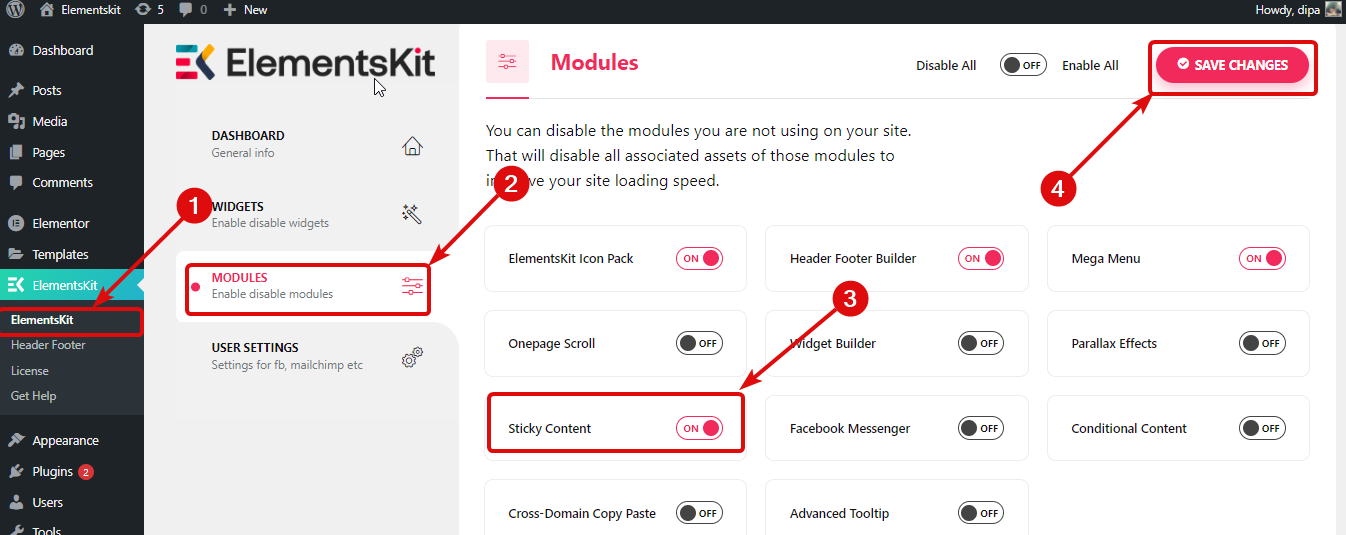

Steg 3: Dra och släpp Elementor Video-widgeten
Navigera till sidan där du vill lägga till den klibbiga videon, klicka på alternativet Redigera med Elementor.

Välj vilken layout du vill ha genom att klicka på ikonen +. Efter det, sök efter video widget, dra widgeten och släppa det där du vill lägga till det.
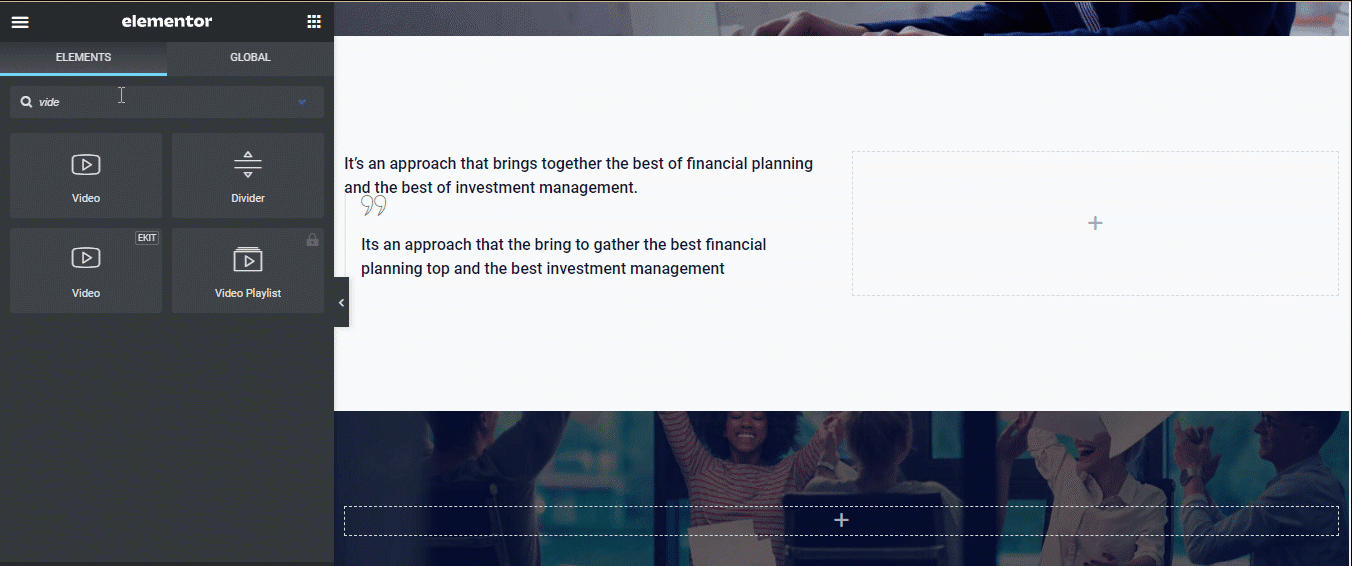
Notera: För den här handledningen har jag har redan importerat den förgjorda sidan Jag redigerar för att visa hela processen. Du kan skapa WordPress-webbplatser enkelt med den förbyggda ElementsKit-delen.
Steg 4: Välj Videokälla och lägg till URL
Med Elementors videowidget kan du visa videor från källor som t.ex Youtube, Vimeo, DailyMotion och Self Hosted.
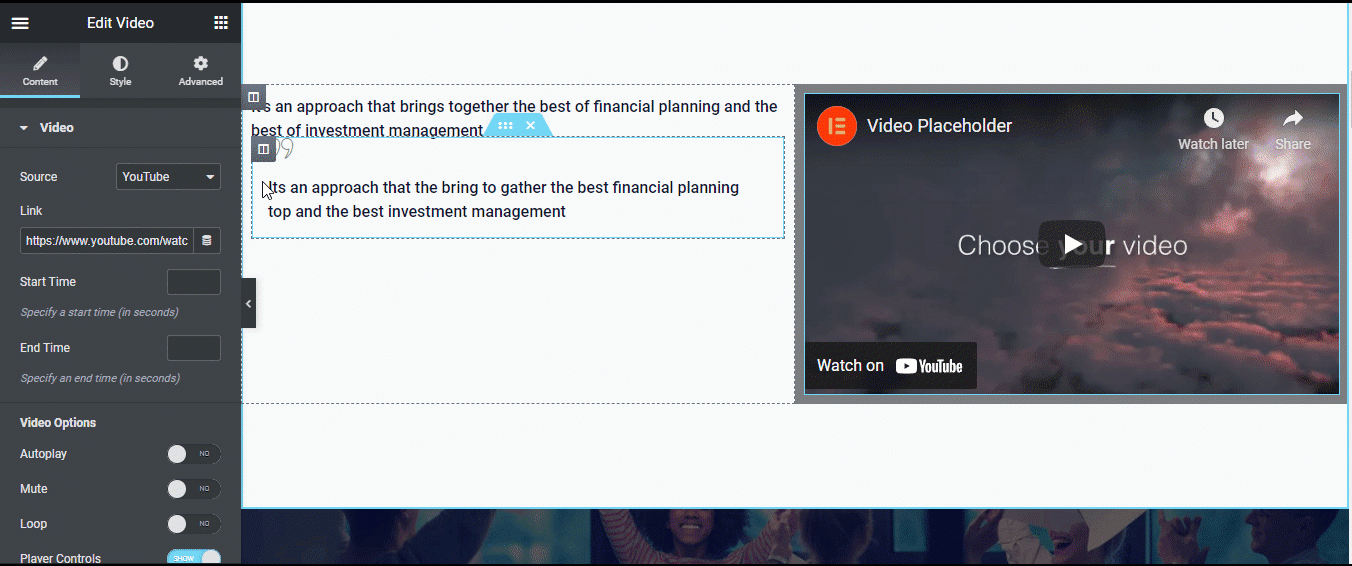
Först, välj önskad källtyp och ange sedan videons URL. Jag kommer att använda youtube för den här artikeln.
Notera: I fallet med egen värd kan du ladda upp en video till din server eller tillhandahålla en Extern URL.
Du kan också anpassa stilen på videon. För att göra det, navigera till stilfliken. Här kan du välj bildförhållande och CSS-filter. Du kan välja mellan sex typer av förhållande som 1:1, 3:2, 4:3, 16:9 etc. Klicka på CSS-filtrets redigeringsikon för att anpassa oskärpa, ljusstyrka, kontrast, mättnad och nyans.
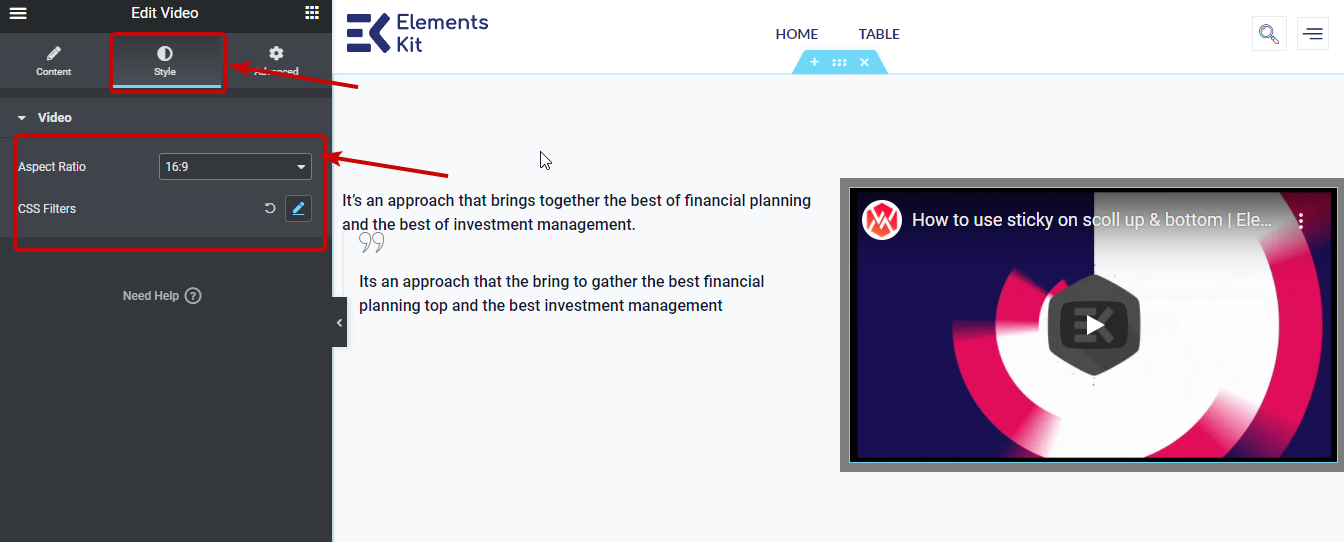
Steg 5: Inställningar för att göra Elementor-video klibbig
Gå till Fliken Avancerat. Expandera sedan ElementsKit sticky alternativ. Här kan du välja klibbig typ som topp, botten, kolumn och visa på scroll upp.
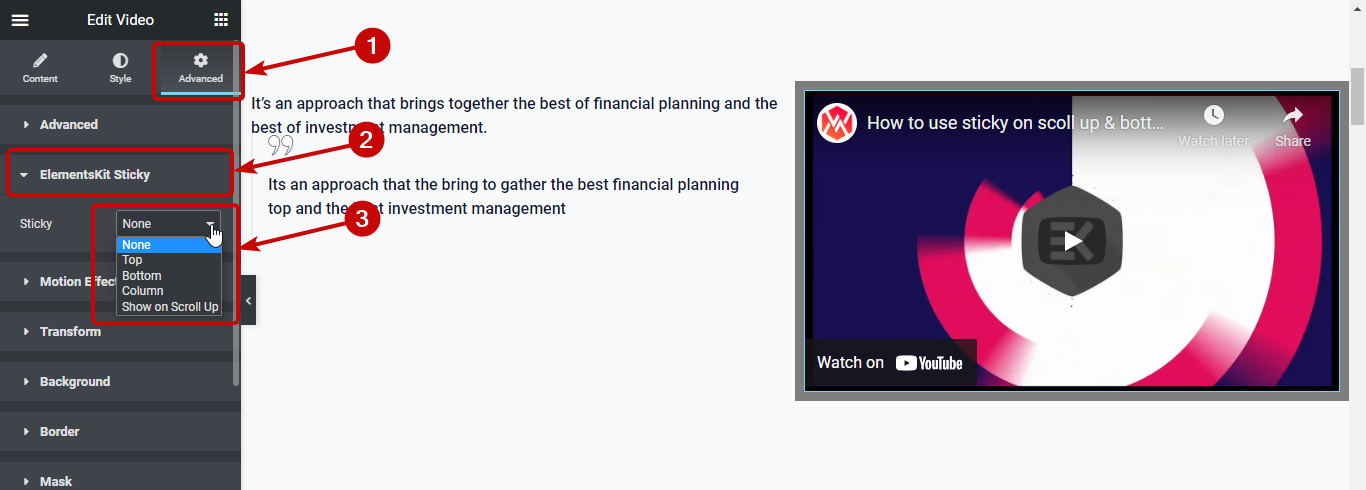
När du väljer Sticky typ som något annat än ingen får du följande alternativ:
- Sticky Till: Här måste du ställa in CSS-ID:t för avsnittet tills du vill att din video ska förbli klibbig. Du kan ställa in en anpassat CSS-ID till kolumnen och kopiera och klistra sedan in det i alternativet Sticky tills.
- Sticky Offset: I det här alternativet ställer du in offsetvärdet. Offsetvärdet indikerar avståndet mellan videon och topppositionen på din sida.
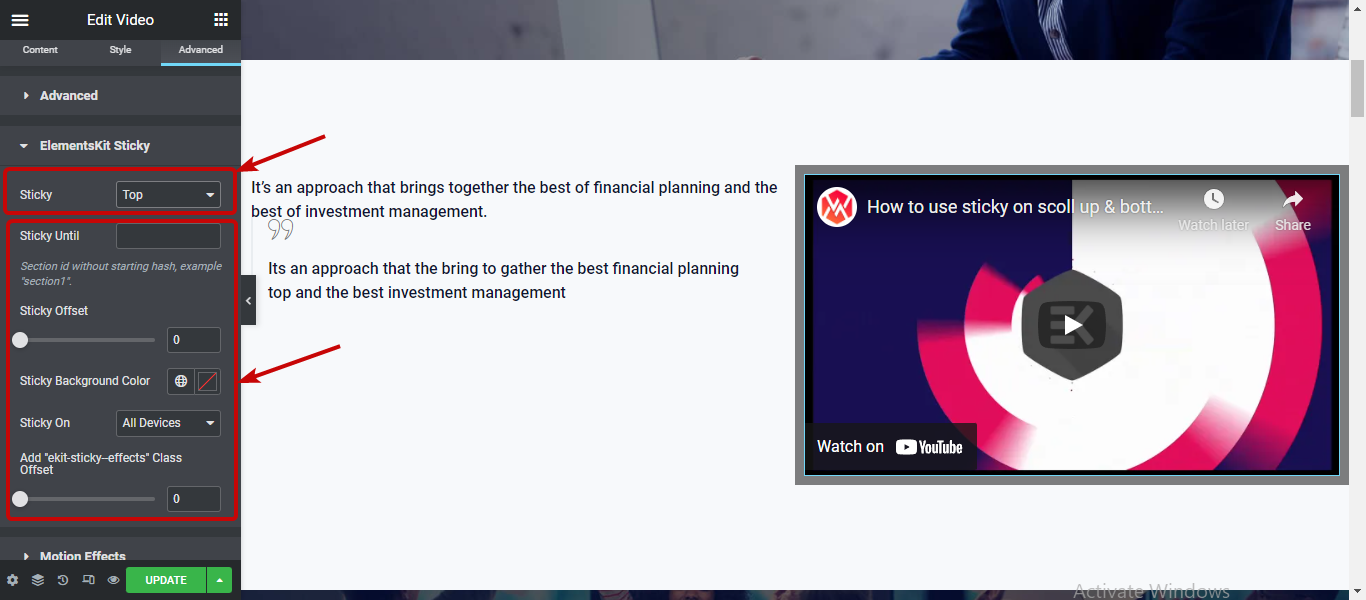
Notera: Sticky tills alternativet inte är tillgängligt med den klibbiga alternativkolumnen eftersom den bara kommer att vara synlig tills den överordnade kolumnen är synlig på skärmen.
Du kan ändra Klibbig bakgrundsfärg och göra videon klibbig på alla enheter, endast för stationära datorer eller både stationära och surfplattor.
🔥🔥 Letar efter en enklare sätt att lägga till en enorm mängd data till din webbplatstabell? Kolla hur du kan lägg till CSV/ Excel-data i WordPress-tabellen med bara några få steg med hjälp av ElementsKit.
Steg 6: Uppdatera för att lägga till klibbig video i Elementor och se förhandsgranskning
När du har valt videotyp och ställt in alla klibbiga inställningar, klicka på uppdatera för att spara och klicka på förhandsgranskningsknappen för att se slutresultatet.
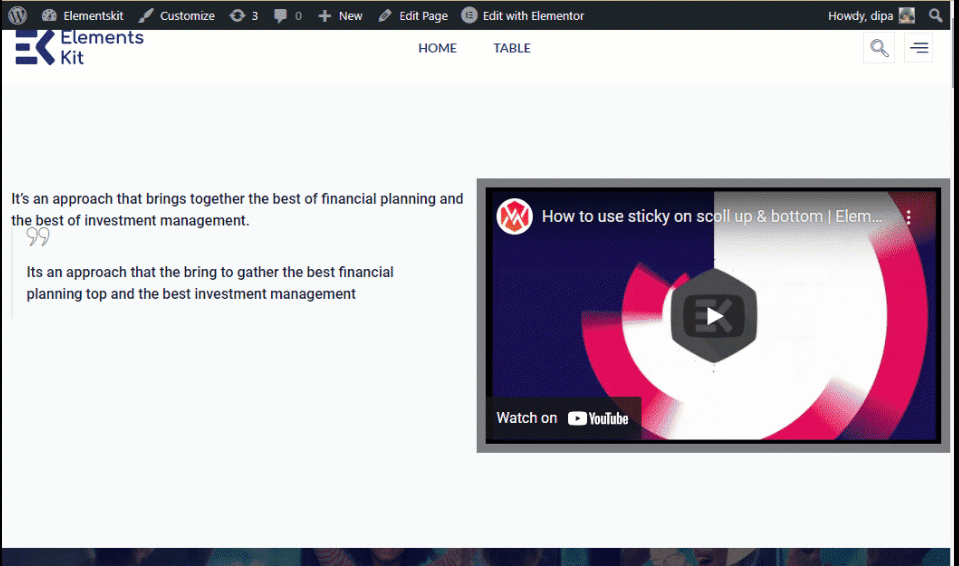
Notera: Om du vill ha en klibbig videoknapp som visas för att visa en video vid klick då kan du använd ElementsKit Video widget istället för Elementor Video-widgeten. Du kan följa samma process beskrivs ovan för att lägga till klibbig video i Elementor med hjälp av ElementsKit-videowidgeten.
Här är en förhandsvisning av Sticky Video med hjälp av ElementsKit-videowidget.
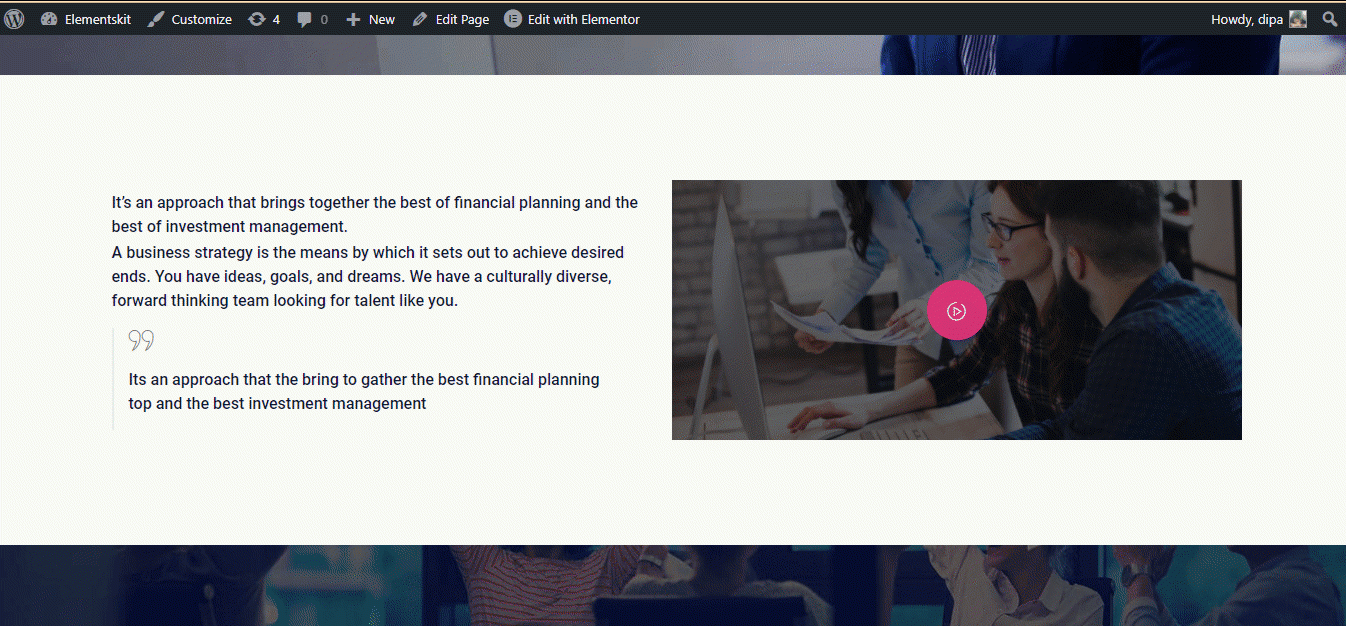
👉👉 Du kan också kolla in vår blogg på Hur man skapar en anpassad Elementor-bloggmall
Slutord
Grattis! Nu vet du hur du lägger till klibbig video på Elementor-webbplatsen. Det är mycket lättare att göra än vad det från början låter som, eller hur?
Prova alla alternativ och inställningar för ElementsKit sticky module och använd den på din webbplats för maximalt resultat. Om du är imponerad av ElementsKit klibbiga modulen och hur enkelt det är att lägga till hur man lägger till en klibbig flytande video på sidrullning.
Sedan hälsosam samling widgets och moduler av ElementsKit har att erbjuda kommer att överraska dig ännu mer. Så se till att kolla in alla funktioner som ElementsKit har att erbjuda.


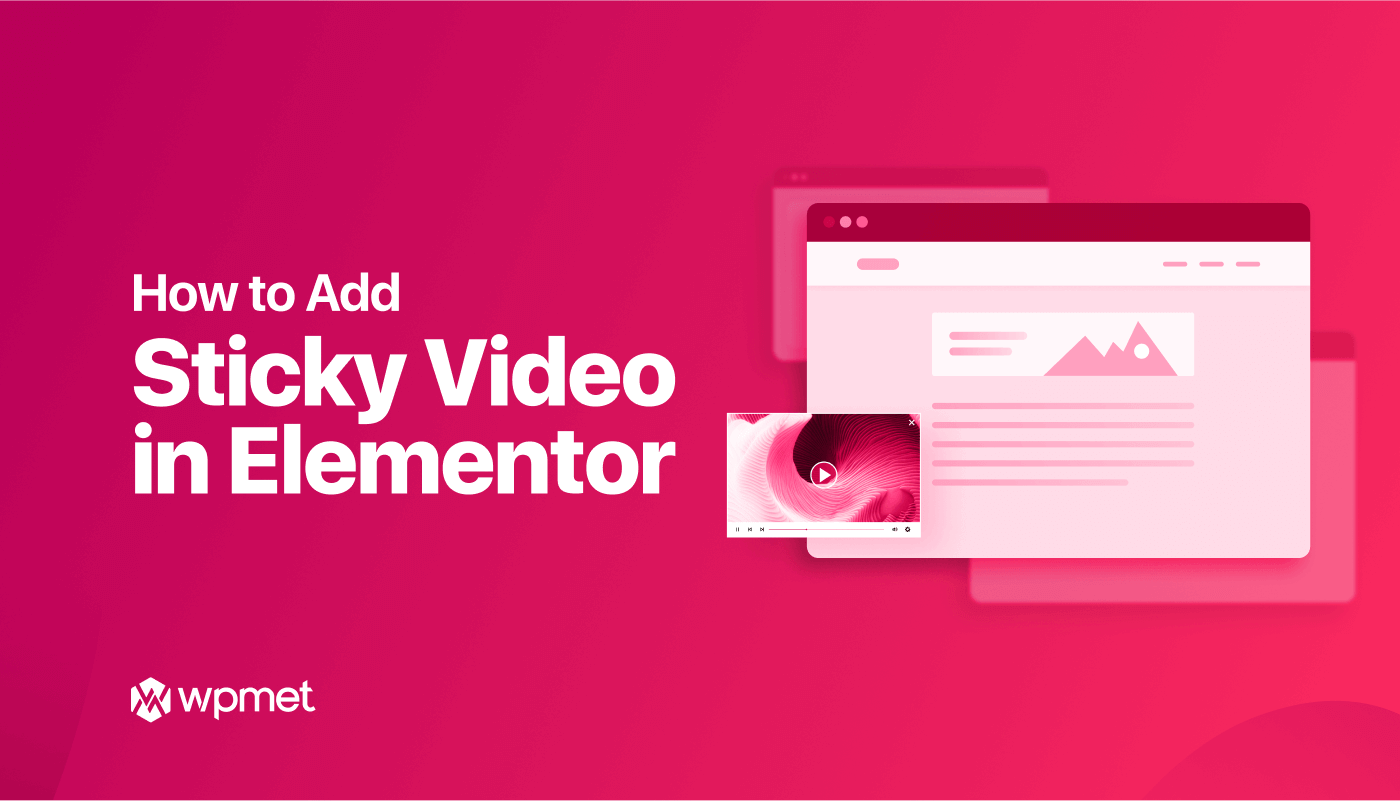
Lämna ett svar